教你在 Arch Linux 中設定日文環境
- WBOYWBOYWBOYWBOYWBOYWBOYWBOYWBOYWBOYWBOYWBOYWBOYWB轉載
- 2024-05-08 09:20:151102瀏覽
在本教程中,我們將討論如何在 Arch Linux 中設定日文環境。在其他類 Unix 作業系統中,設定日文佈局並不是什麼大不了的事情。你可以從設定中輕鬆選擇日文鍵盤佈局。然而,在 Arch Linux 下有點困難,ArchWiki 中沒有合適的文檔。如果你正在使用 Arch Linux 和/或其衍生產品如 Antergos、Manajaro Linux,請遵循本指南以在 Arch Linux 及其衍生系統中使用日文。

首先,為了正確查看日文字符,先安裝必要的日文字體:
sudo pacman -S adobe-source-han-sans-jp-fonts otf-ipafont pacaur -S ttf-monapo
如果你尚未安裝 pacaur,請參閱此連結。
確保你在 /etc/locale.gen 中註解掉了(新增 # 註解)下面的行。
#ja_JP.UTF-8
然後,安裝 iBus 和 ibus-anthy。對於那些想知道原因的,iBus 是類 Unix 系統的輸入法(IM)框架,而 ibus-anthy 是 iBus 的日文輸入法。
sudo pacman -S ibus ibus-anthy
在 ~/.xprofile 中新增以下幾行(如果不存在,請建立一個):
# Settings for Japanese input export GTK_IM_MODULE='ibus' export QT_IM_MODULE='ibus' export XMODIFIERS=@im='ibus' #Toolbar for anthy ibus-daemon -drx
~/.xprofile 允許我們在 X 使用者會話開始時且在視窗管理器啟動之前執行命令。
儲存並關閉文件。重新啟動 Arch Linux 系統以使變更生效。
登入系統後,右鍵點選工作列中的 iBus 圖標,然後選擇 “Preferences”。如果不存在,請從終端機執行以下命令來啟動 iBus 並開啟偏好設定視窗。
ibus-setup
選擇 “Yes” 來啟動 iBus。你會看到一個像下面的頁面。點擊 Ok 關閉它。
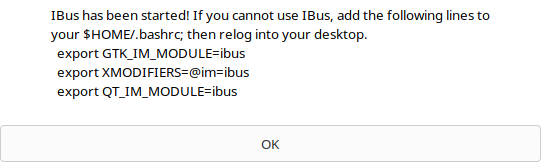
現在,你將看到 iBus 偏好設定視窗。進入 “Input Method” 選項卡,然後按一下 “Add” 按鈕。
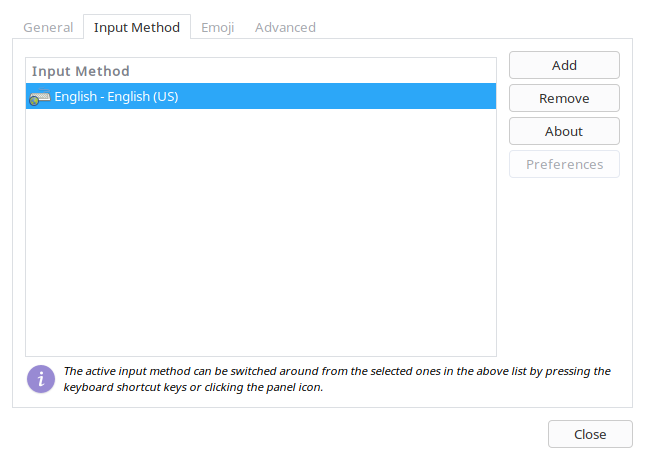
#在清單中選擇 “Japanese”:
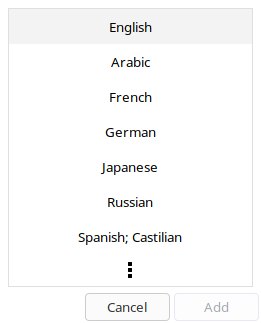
#就是這樣了。你現在將在輸入法欄看到 “Japanese - Anthy”:
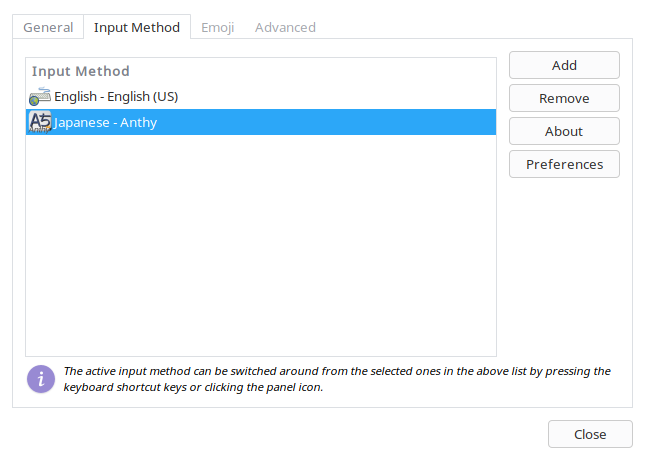
#根據你的需求在偏好設定中更改日文輸入法的選項(點選 “Japanese-Anthy” -> “Preferences”)。
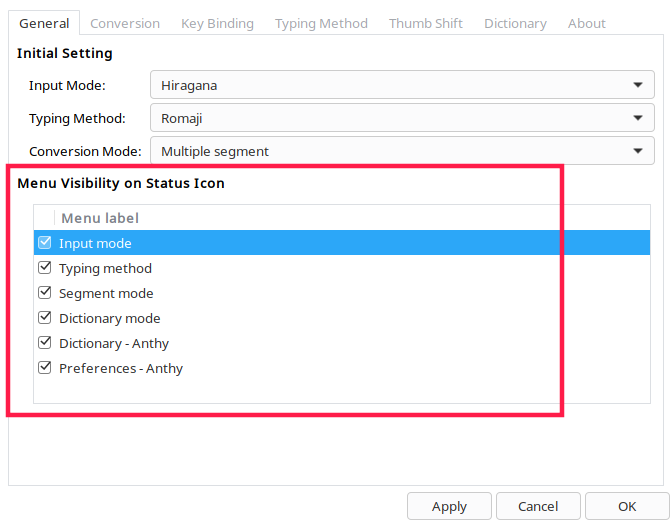
#你也可以在鍵盤綁定中編輯預設的快捷鍵。完成所有更改後,點擊應用並確定。就是這樣。從任務欄中的iBus 圖示中選擇日語,或按下SUPER 空白鍵」(LCTT 譯註:SUPER 鍵通常為Command或Window` 鍵)來在日文和英文(或系統中的其他預設語言)之間切換。你可以從iBus 首選項視窗更改鍵盤快速鍵。
現在你知道如何在 Arch Linux 及其衍生版中使用日文了。如果你發現我們的指南很有用,那麼請您在社交、專業網路上分享,並支持我們。
以上是教你在 Arch Linux 中設定日文環境的詳細內容。更多資訊請關注PHP中文網其他相關文章!

